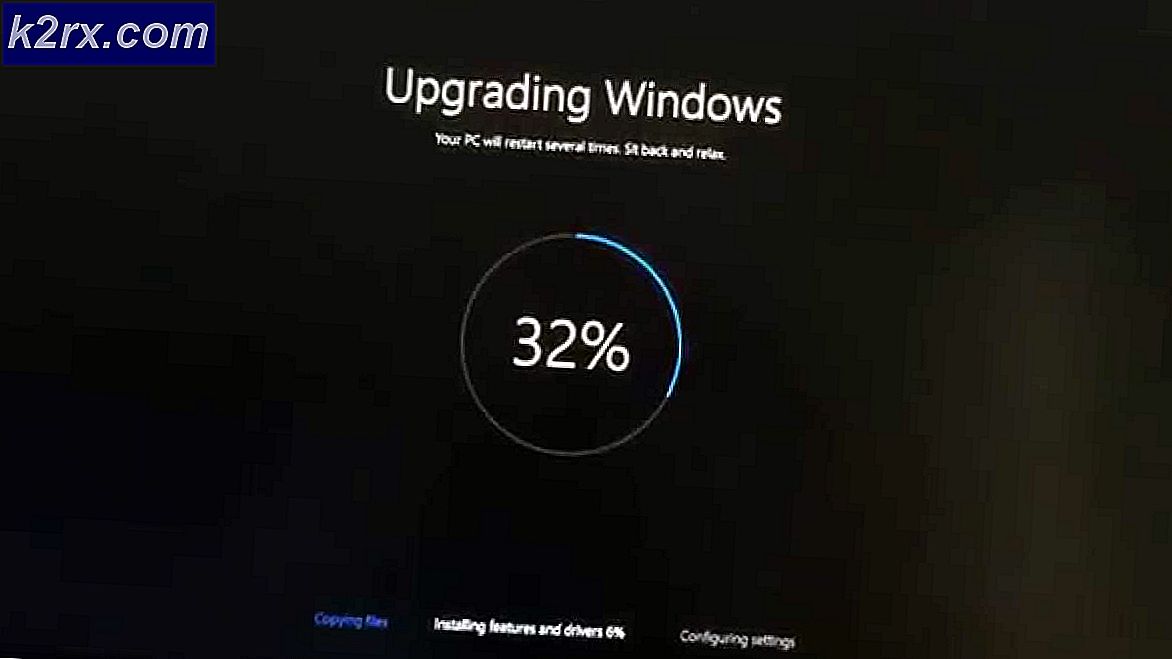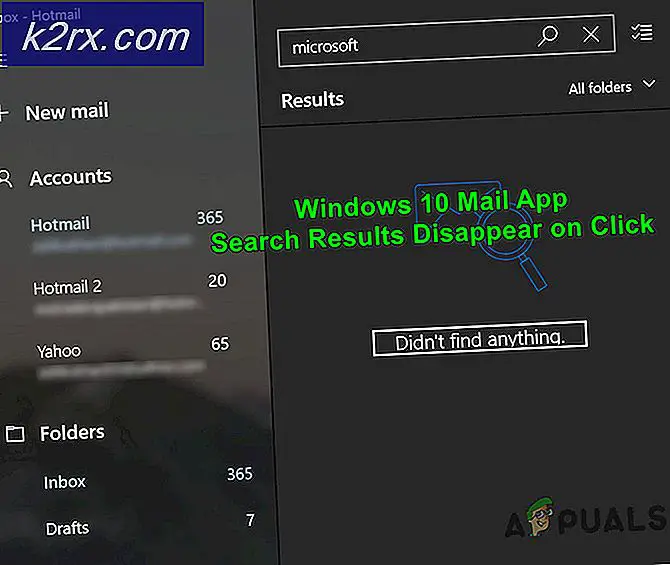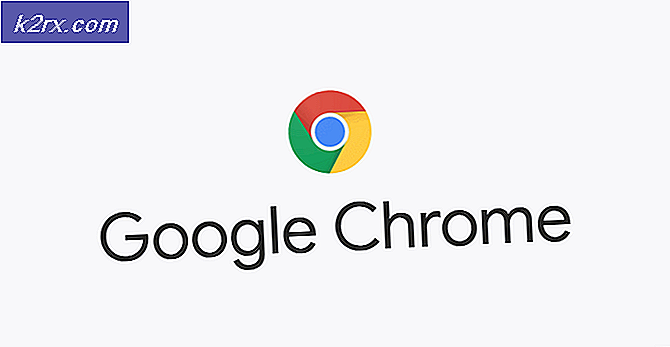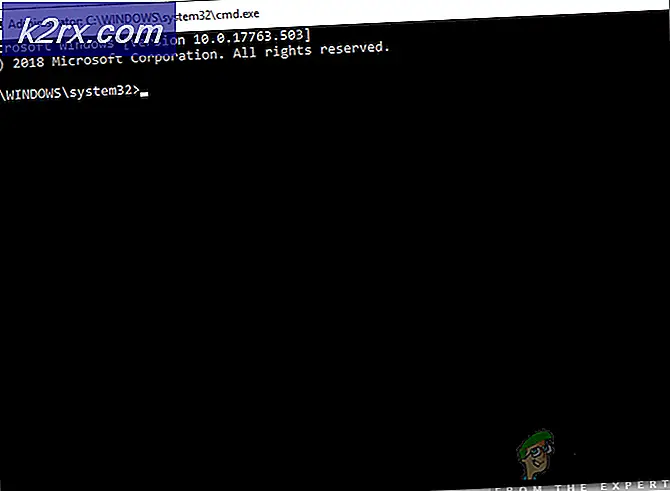Vad är Takeown och hur man använder det för att ta äganderätten till filer och mappar
Windows har ett ganska snyggt verktyg; hela vägen tillbaka från Windows 7 och framåt; som låter dig ta ägande av en fil eller mapp med kommandoradsgränssnittet. Det här verktyget heter Takeown.exe .
Vad menas med Ägarskap i Windows?
Ägarskap är faktiskt tillåtet att använda en fil eller mapp samt ge andra användare tillåtelse att använda en viss fil eller mapp. Det finns olika typer av ägare inne i Windows. En av dem är TrustedInstaller.exe som är en Windows-modulinstallatör och det gör det möjligt att installera, ta bort återstående filer och modifiera Windows Update. Andra ägare är SYSTEM och administratörer som har olika roller. Administratören är den som kan ha full kontroll över filer och mappar och kan tilldela behörigheter till andra användare.
Använda kommandoraden för att ta äganderätten till en fil eller mapp
Som nämnts ovan har Windows ett kommandoradsverktyg med namnet Takeown.exe som är det enklaste och snabbaste sättet att byta äganderätt. Detta är en tvåstegs process.
- Första steget: Det handlar om att ta ägande av en fil / mapp med hjälp av takeown- kommandoraden funktionen.
- Andra steg: I andra steget får administratören eller en inloggad användare fullständig kontrollbehörighet för den valda filen / mappen.
Åtgärder för att ta ägande av en fil
För att ägna sig åt en viss fil måste du öppna Kommandotolken med administratörsrättigheterna. För att göra det, skriv cmd inuti Cortana, högerklicka på Kommandotolken skrivbordsapp och välj Kör som administratör. Klicka på Ja när du uppmanas av användarkontokontroll. Därefter följer du stegen nedan.
- Skriv följande kommando i den förhöjda kommandotolken.
TAKEOWN / F
- Inne ovanför kommandot måste du byta ut med den aktuella sökvägen tillsammans med namnet på den speciella filen du vill äga av. I mitt fall vill jag ta ägande av en 3GP-video (dance.3GP) -fil som finns i lokal disk D på min hårddisk. Så skulle jag skriva följande kommando inklusive förlängningen av den specifika filen.
TAKEOWN /FD:\dance.3GP
- Om allt är bra skulle du se följande succémeddelande.
SUCCESS: Filen (eller mappen): Filnamn ägs nu av användarnamn Datornamn \ Användarnamn.
PRO TIPS: Om problemet är med din dator eller en bärbar dator, bör du försöka använda Reimage Plus-programvaran som kan skanna förvaret och ersätta korrupta och saknade filer. Detta fungerar i de flesta fall där problemet uppstått på grund av systemkorruption. Du kan ladda ner Reimage Plus genom att klicka härÅtgärder för att ge fullständiga kontroller / behörigheter till den valda filen
Nästa steg efter att ha ägnat åt en fil är att ge fullständiga kontrollbehörigheter till den valda filen. För detta är ICACLS- funktionen till nytta. Här är syntaxen.
ICACLS / bidrag% användarnamn%: F
Obs ! Skriv in kommandot ovan om du vill bevilja tillstånd för den inloggade användaren. Om den inloggade användaren är administratör, identifieras ovanstående kommando automatiskt och kör processen. Om du vill vara specifik, ersätt % användarnamn% med administratörer .
ICACLS / bidragsadministratörer: F
När kommandot har utförts skulle du se ett framgångsmeddelande som ovanstående bild.
Åtgärder för att ägna sig åt en mapp
Att ägna sig åt en mapp är nästan densamma som för en fil. Skriv följande kommando.
TAKEOWN / F / R / DY
Ersätt med namnet tillsammans med sökvägen i den mapp du vill ta äganderätt till. Alla filer som finns i mappen kommer också att ägas i denna process.
Åtgärder för att ge fullständiga kontroller / behörigheter till den valda mappen
För att tilldela full kontroll till den valda mappen skriver du följande kommando i kommandotolken.
ICACLS / grant% användarnamn%: F / T
Åter ersätta med din önskade. Det kommer att ge fullständig kontroll över mappen och dess fil till den för närvarande inloggade användaren.
PRO TIPS: Om problemet är med din dator eller en bärbar dator, bör du försöka använda Reimage Plus-programvaran som kan skanna förvaret och ersätta korrupta och saknade filer. Detta fungerar i de flesta fall där problemet uppstått på grund av systemkorruption. Du kan ladda ner Reimage Plus genom att klicka här